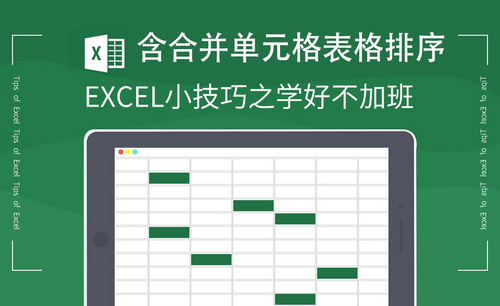excel表格排序
Hello!同学们大家好,我又来给大家带来一份好的教程秘籍,赶紧收下吧!今天,我们要说的是关于在Excel中表格排序的操作方法。有了这个方法之后,我们就可以对表格中杂乱的数据进行重新按颜色排序了,这样还有利于提高我们的工作效率。
废话不多说,今天我们就来一起看看我们的具体操作方法吧!还在等什么?感兴趣的同学一起吧!
步骤如下:
1、首先,我们打开电脑上的Excel软件,找到一个需要处理的工程文件;然后,我们先进行预览,接下来的操作都会围绕这篇文档哦!(如图所示)。
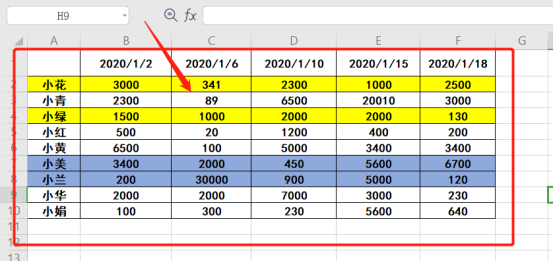
2、这时候,我们会看到表格中有【黄色】【蓝色】【无色】三种;接着,我们选中工作表中的任意单元格,然后,我们点击【数据】的按钮,并找到【排序】的按钮。(如图所示)
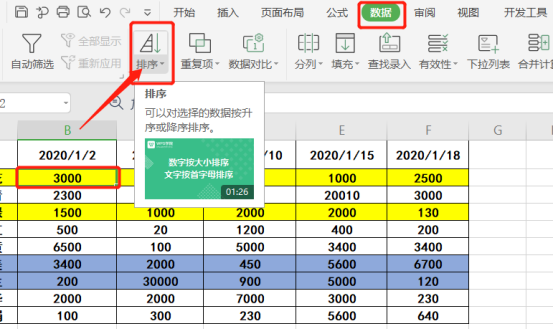
3、然后,我们在弹出的【排序】的对话框中,来勾选【数据包含标题】的选项。(如图所示)
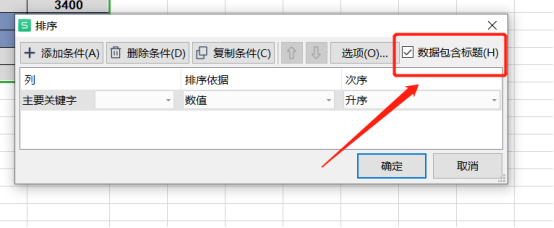
4、接着,我们就是设置【排序】的参数了。首先,我们在【主要关键字】中选择【列A】;其次,在【排序依据】中选择【单元格颜色】;最后,我们在【次序】中选择【蓝色】,选择【在顶端】。(如图所示)
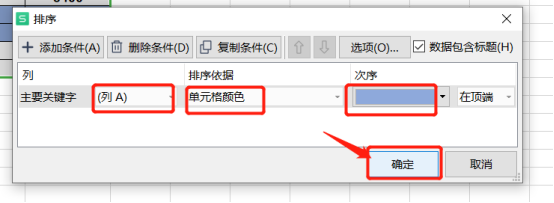
5、接着,我们点击【添加条件】按钮;然后,在【次要关键字】中选择【A列】的选项;
【排序依据】为【单元格颜色】的选项;【次序】为【黄色】的选项;后面仍然选择【在顶端的选项;设置好后点击【确定】按钮。
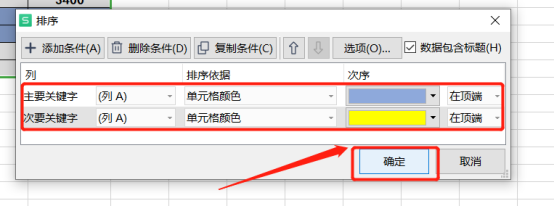
6、这时候,我们返回到工作表中,就看到了表格依次按照【蓝色】【黄色】【无色】的颜色顺序来进行排序了。完成!
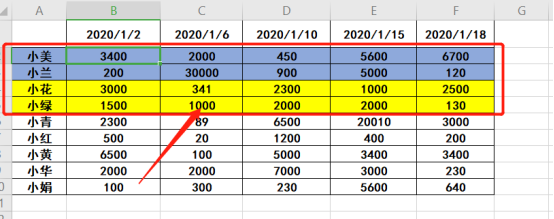
我们的课程到这里就要结束了,以上的步骤写得很详细,喜欢我的分享可以帮到你们哦!
本篇文章使用以下硬件型号:联想小新Air15;系统版本:win10;软件版本:Microsoft Office Excel2020。
相关教程
热门百科
索引
Excel表格排序按颜色排怎么操作你须知!
相关百科
最新知识
相关教程